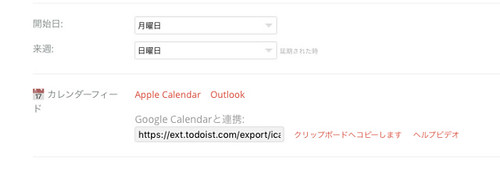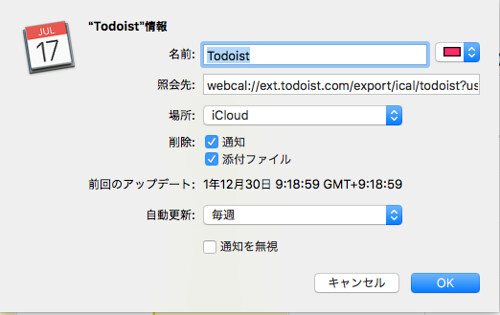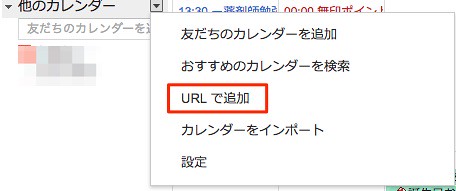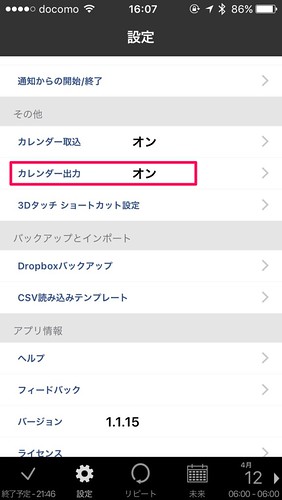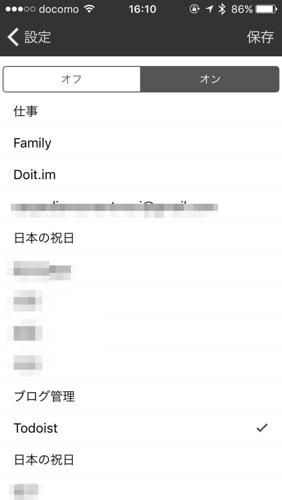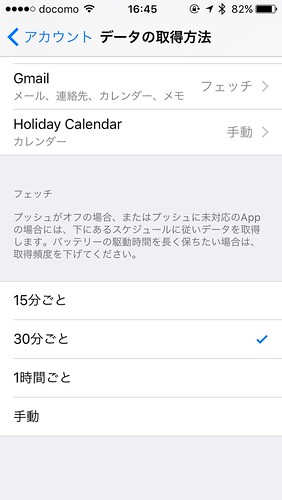Todoistの有料会員になってTodoist→カレンダー→たすくまでTodoistのタスクを自動でたすくまに反映するように設定しました。やり方と使用感について紹介します。
たすくまの電子書籍を書きました。
合わせて読みたい Todoistはタスクをさくさく登録できる!日付の入力も簡単
Todoist→カレンダー
Todoistの有料会員になるとカレンダーと連携することができるようになります。カレンダーと連携することで、Todoistのタスクを自動的にたすくまに取り込むことも可能になります。
Todoistからカレンダーへの同期方法です。Macでのやり方なので、Windowsで同様にできるかはわかりません。
Todoistを開いて、右上から設定→「一般」のカレンダーフィードでApple Calenderをクリックすると自動的にカレンダーにTodoistのカレンダーが作成されます。
「自動更新」は5分ごとなど時間を短くしましょう。
Apple CalenderではなくGoogleカレンダーとも同期することも可能です。アドレスをクリップボードにコピーし、Googleカレンダーを開きます。他のカレンダー→「URLで追加」から、GoogleカレンダーにTodoistのタスクを入れることが可能です。
たすくまの設定は「その他」の「カレンダー取込」の設定を行います。
カレンダーのデータ反映について
データがしばらくたっても反映されない場合は、
「設定→カレンダー→アカウント→データの取得方法」で手動でないことを確認します。
プッシュかフェッチかどちらかにしましょう。
使用感
同期は即時ではありません。だいたい10分から15分ぐらいでカレンダーに反映される感じです。その日のタスクをすぐ追加したい場合は直接、たすくまに入力したほうがいいでしょう。
Todoistの次の日のタスクが、自動的にたすくまに反映されるのは楽です。反映されるのはタスク名だけなので、自分で見積時間などは入れる必要はあります。
オープンリストとしてTodoistを使いタスクを集約させて、一日のタスクはたすくまでクローズドリストとして運用…うん、今のところいい感じです。
あとがき
ストレスってMP(認知資源)を大きく奪うなぁと先日感じました。ストレス感じた時、何もする気がしないんですよね。たすくまを開く気力さえありませんでした。たすくまはタスクを実行する消費MPを減らしますが、MPが0(に限りなく近い)ならそれだと何もできないんですよね。